WLAN参数含义详解 教你轻松设置无线路由器
一、无线参数初步设置

图1
从管理界面的设置栏中可以看出,这款无线宽带路由器除了多一项无线设置外,其他设置项都跟同档次的有线路由产品一样,其设置方法也都雷同,所以本文只说明无线设置部分。与TP-LINK R4x0系列有线宽带路由器一样,最初始的上网设置可以使用“设置向导”,其中设置参数除了最后多了“无线设置”的一项(图2)之外都与R410一模一样。
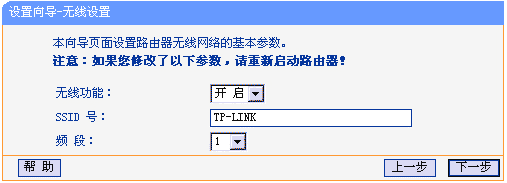
图2
其中“无线功能”可决定其AP的功能是否启用。“SSID号”也缩写为ESSID,是AP的标识字符,有时也翻译成“服务集标识符或服务区标示符”,是作为接入此无线网络的验证标识(可以想象成在windows文件共享环境中的工作组名)。无线客户端要加入此无线网络时,必须拥有相同的SSID号,否则就会被“拒之门外”。此项默认为TP-LINK,建议改成不常见的名称,可以作为一种最简单的安全保障措施,当然还需要禁止SSID广播的配合使用,这在下面会讲到。
“频段”即“Channel”也叫信道,以无线信号作为传输媒体的数据信号传送通道。IEEE 802.11b/g工作在2.4~2.4835GHz频段(中国标准),这些频段被分为11或13个信道。在WR245这款无线路由器可以选择11个频段,当使用环境中有两个以上的AP或者与邻居的AP覆盖范围重叠时,需要为每个AP设定不同的频段,以免冲突。这步设置完成后,最基本的网络参数就都设置完了。如果用户对安全方面没有任何要求,那么此时,客户机无线网卡在默认状态下即可连入了。
二、无线参数高级设置
一般的无线路由器和AP都会有下面这三样设置项:
中文名称 | 英文名称 | 功能简介 |
无线基本设置 | Wireless Settings | 无线网络参数,包括 SSID、信道、安全认证、密钥等。(如图3) |
MAC地址过滤 | MAC Filters | 接入安全机制的一个措施,可以限制未经许可的主机加入无线网络(仅针对无线网络部分),是基于网卡 MAC地址筛选的。(如图5) |
主机状态 | Client State | 显示连接到本无线网络的所有主机的基本信息,包括 MAC地址等。(如图4) |
1.无线基本设置
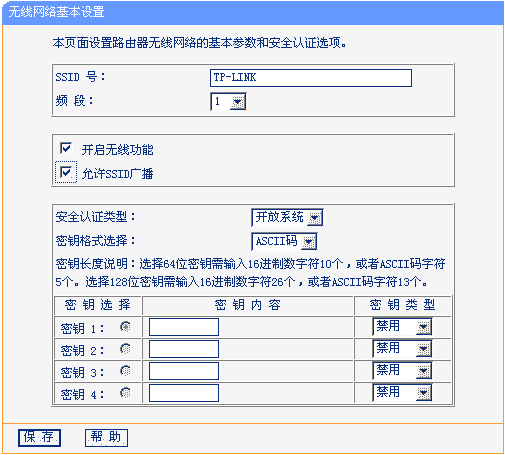
图3
此页中除了向导中设置过的无线功能的开启、SSID、频段之外,还有更多安全机制的设定。其中如果勾选了“允许SSID广播”,此路由器将向所有的无线主机广播自己的SSID号,也就是说未指定SSID的无线网卡都能获得AP广播的SSID并连入。如果用户不想附近有别的无线客户端“不请自来”,那么建议取消此选项,并在客户端网卡无线设置中手动指定相同的SSID来连入。
“安全认证类型”中可以选择允许任何访问的“开放系统”模式,基于WEP加密机制的“共享密钥”模式,以及“自动选择”方式。为安全着想,建议选择“共享密钥”模式。
“密钥格式选择”中可以选择下面密钥中使用的ASCII码还是16进制数。一般我们选择16进制数(HEX)。下面的密钥信息中,内容项按说明自由填写-“选择64位密钥需输入16进制数字符10个,或者ASCII码字符5个。选择128位密钥需输入16进制数字符26个,或者ASCII码字符13个”。然后在“密钥类型”处选择加密位数,可以选择64位或128位,选择“禁用”将不使用该密钥。需要注意的是:同一时刻,只能选择一条生效的密钥,但最多可以保存4条。而且加密位数越高,则通信的效率越低,也就是说连接速率会受到影响,所以建议在家庭WLAN这种对安全不太敏感的环境中,不必选择过高的加密位数。
2.主机状态

图4
此页可以查到加入此无线网络的主机信息,最主要的是能获得其MAC地址,以便在MAC地址过滤中使用。
本新闻共2
